Lee este artículo, que enseña principalmente cómo crear líneas de tiempo utilizando Google Docs. También profundizaremos en las líneas de tiempo, sus propósitos y una potente alternativa a Google Docs: EdrawMax. Nuestro artículo proporcionará instrucciones completas sobre cómo crear líneas de tiempo con las dos aplicaciones y comparará brevemente su potencia en la creación de líneas de tiempo.
Las líneas temporales son tus compañeras de viaje en el tiempo. Proporcionan un viaje estructurado a través de acontecimientos históricos, proyectos importantes o descubrimientos científicos. Estos caminos visuales te guían por el pasado y el presente. Hace que la información compleja y urgente sea accesible y atractiva. A la hora de elaborar plantillas de cronogramas, Google Docs se convierte en la plataforma a la que debes acudir.
Este artículo explica el proceso de creación de líneas de tiempo con Google Docs y muestra plantillas listas para usar. También te introducirá en una herramienta aún más útil más adelante. Embárcate en este viaje de narración visual a través de líneas de tiempo leyendo este artículo.
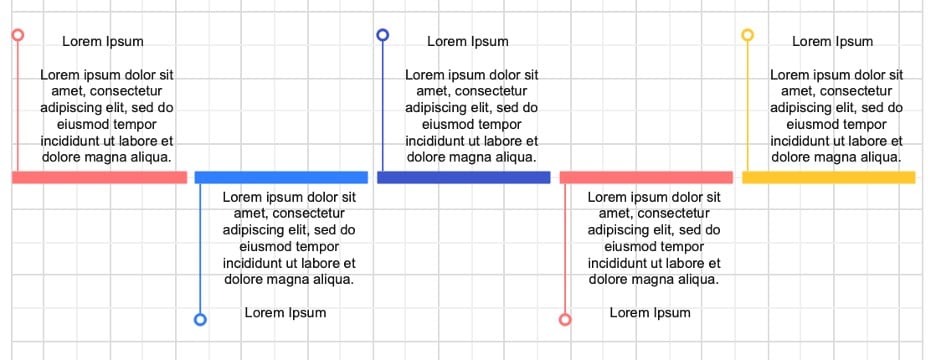
En este artículo
Parte 1. ¿Qué es una línea de tiempo?
Las líneas de tiempo son como hojas de ruta visuales que capturan la secuencia de los acontecimientos a lo largo del tiempo. Esas representaciones organizadas simplifican la complejidad de la información basada en el tiempo, transformándola en narraciones visuales fácilmente comprensibles.
Casos prácticos
Estos son algunos campos en los que las líneas de tiempo desempeñan un papel importante:
- Historia. Las líneas de tiempo pueden utilizarse para documentar acontecimientos importantes y su orden a lo largo de la historia. Así podemos seguir las huellas de nuestro pasado.
- La ciencia. Las líneas de tiempo pueden trazar la evolución de los descubrimientos y avances. Es una forma fácil de mostrar cómo evoluciona la comprensión del mundo por parte de la gente.
- Gestión del flujo de trabajo. Las líneas de tiempo pueden utilizarse para trazar los objetivos y plazos de un proyecto. Esto garantiza una ejecución fluida del proyecto.
- Documentación. Las líneas de tiempo pueden utilizarse para controlar el desarrollo de productos o el análisis del crecimiento de la empresa.
Ventajas de las líneas de tiempo
Las líneas de tiempo son muy útiles para transmitir información de forma efectiva. Ofrecen una visión clara de los hechos, ayudan a identificar patrones y mejoran la comprensión al presentar los datos de forma estructurada y atractiva.
Elaborar líneas de tiempo con Google Docs
Google Docs es una herramienta conocida y fácil de usar para crear líneas de tiempo. Gracias a sus funciones de colaboración y a su sencilla interfaz, Google Docs ayuda a las personas y a los equipos a elaborar calendarios sin esfuerzo. Puedes usar formas, líneas y cuadros de texto para diseñar una línea de tiempo básica directamente dentro de tu documento.
Sin embargo, si buscas una solución más completa, Wondershare EdrawMax es tu mejor opción. Es una herramienta de diagramación profesional equipada con diversas plantillas. Al igual que Google Docs, hasta puedes acceder a él en línea. Más adelante hablaremos de esto.
Parte 2. Usar Google Docs para crear líneas de tiempo
Google Docs es una aplicación de procesamiento de textos en línea muy utilizada que ofrece una serie de funciones para crear y editar documentos. Entre sus muchas funcionalidades, Google Docs ofrece una forma sencilla pero eficaz de elaborar calendarios que se adapten a tus necesidades específicas.
Crear líneas de tiempo con Google Docs
Crear líneas de tiempo en Google Docs es un proceso sencillo que garantiza un resultado visualmente atractivo. Aquí tienes una guía paso a paso sobre cómo crear líneas de tiempo con Google Docs:
Paso 1
Carga Google Docs y crea un nuevo documento.
Paso 2
En la barra de menú, haz clic en Insertar > Dibujo > + Nuevo.

Paso 3
En el menú que aparece, haz clic en Formas y añade las que quieras a tu línea de tiempo
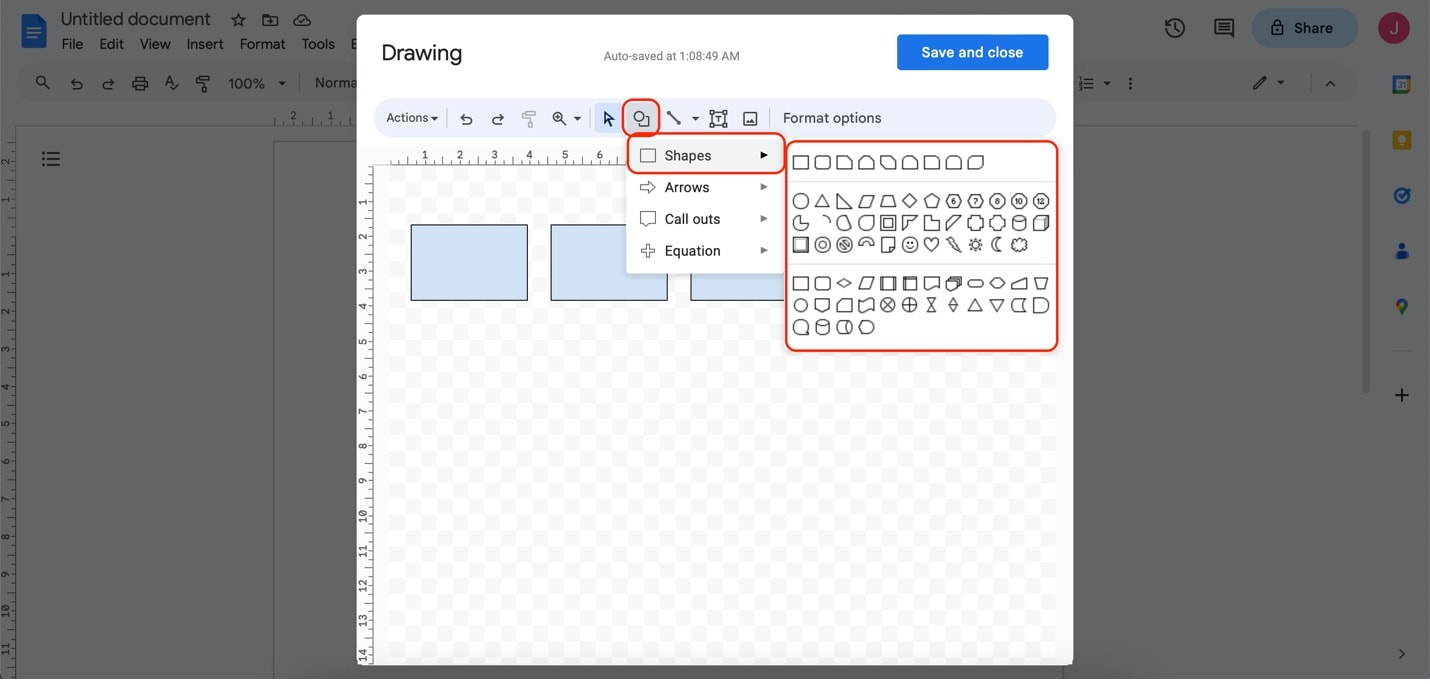
Paso 4
Utiliza el botón de Línea y, a continuación, haz clic en Flecha. Esto añadirá líneas y conectará las formas para tu línea de tiempo. También puedes utilizar las otras opciones de conectores en función de tu estilo.
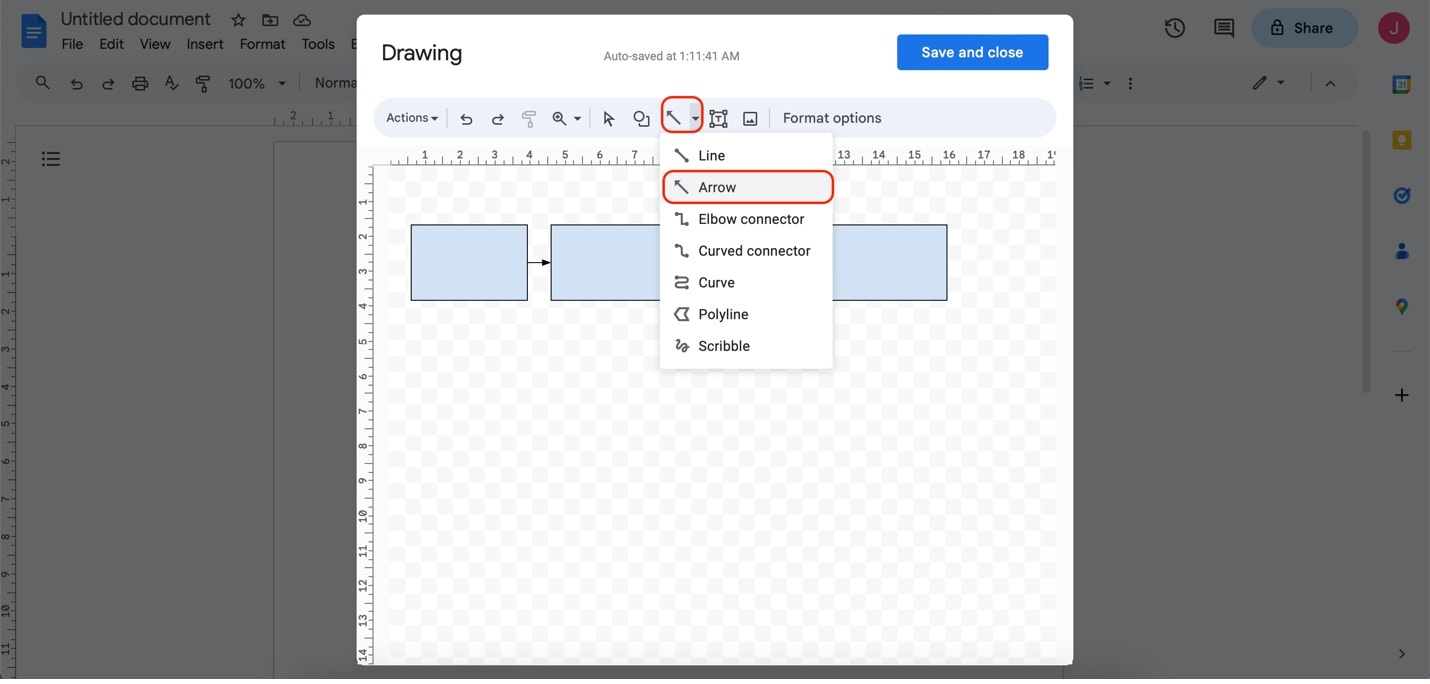
Paso 5
Añade texto a tus formas haciendo clic en el icono Texto. Arrastra el ratón hasta el tamaño deseado para que se ajuste al tamaño de tu forma.
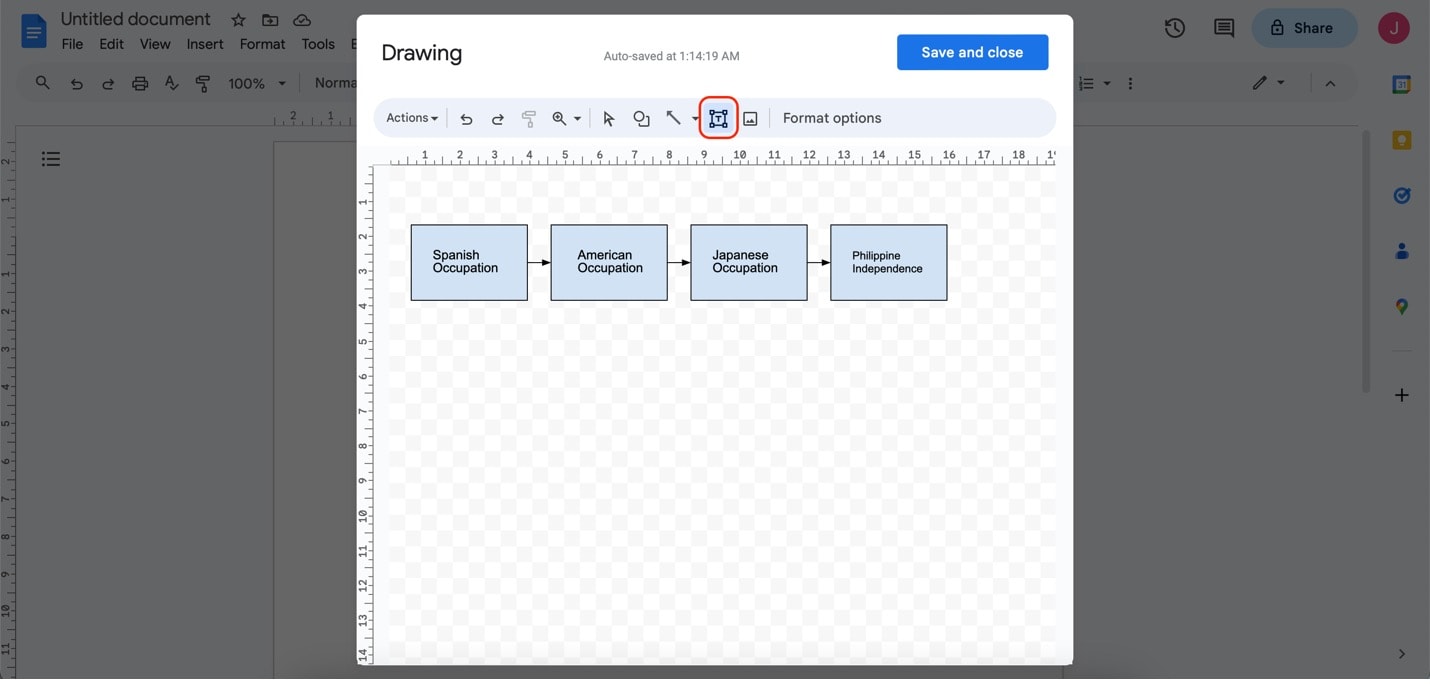
Paso 6
Cuando hayas terminado de añadir detalles a tu línea de tiempo, haz clic en Guardar y cerrar en la parte superior derecha del menú de dibujo. Ahora debe aparecer en tu documento.
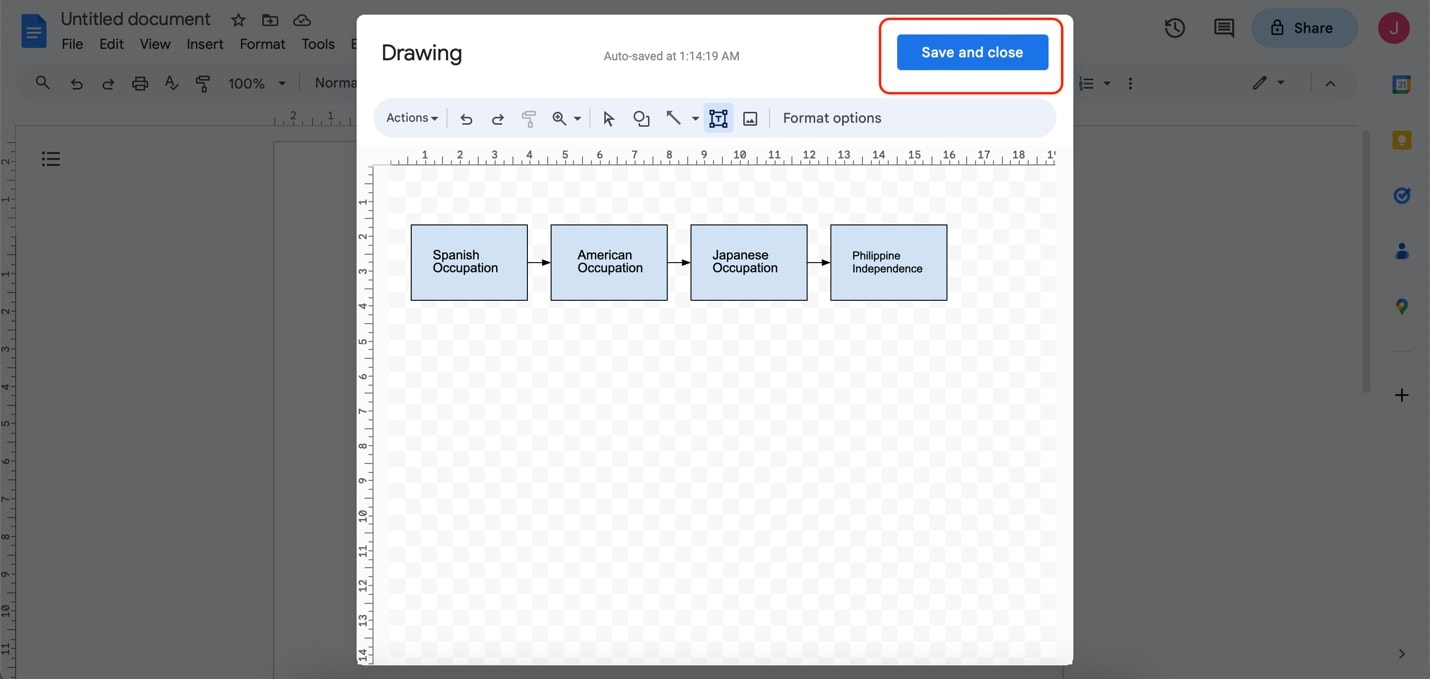
Con estos sencillos pasos, puedes crear líneas de tiempo en Google Docs que comuniquen de forma efectiva la narrativa que quieres. Es una solución eficaz para quienes buscan un enfoque básico de la creación de líneas de tiempo.
Parte 3. Cinco plantillas de cronograma populares para Google Docs
Ahora que ya has aprendido a crear líneas de tiempo con Google Docs. Una plantilla puede ahorrarte mucho tiempo. A continuación encontrarás algunas plantillas de la colección de plantillas del creador de diagramas EdrawMax. Puedes descargarlos y exportarlos como documentos.
Cronología en estilo infográfico
La línea de tiempo de estilo gráfico se centra en lo visual. Está llena de varios elementos que hacen que la línea de tiempo sea rica en detalles. Al igual que una ilustración, basta con echar un vistazo a la línea de tiempo.
Línea de tiempo clásica y colorida
La clásica línea de tiempo a color es una de las formas más comunes de crear líneas de tiempo. Por una buena razón. La línea de tiempo ofrece un esquema de colores llamativo con la información justa.
línea de tiempo de proyecto
Esta plantilla de cronograma puede servir para varios proyectos. Sirve tanto para proyectos a gran escala como a pequeña escala. Añade el menor número posible de palabras cuando utilices esta plantilla para que el equipo pueda leerla fácilmente. Puedes utilizar palabras clave o frases sencillas.
Cronología del viaje vital
Esta línea temporal es estupenda para la auto-reflexión. Si quieres echar la vista atrás a tu hermosa vida hasta ahora, ésta es la tuya. Puedes incluir acontecimientos importantes para marcar tus etapas.
Plantilla de cronograma tabular
Esta cronología del producto utiliza un formato tabular. Puede utilizarse para objetivos semanales sobre desarrollo de productos. De este modo, puedes seguir con facilidad dónde tienes que estar en el trabajo o qué están haciendo tus compañeros. Esto aumentará la colaboración y la eficacia.
Parte 4. Crear líneas de tiempo con Wondershare EdrawMax: más fácil y rápido
Aunque Google Docs ofrece una función básica de línea de tiempo, un creador de diagramas más profesional, como EdrawMax, podría ayudarte a crear líneas de tiempo más asombrosas con mayor rapidez. La herramienta te ofrece una amplia gama de plantillas personalizables, opciones avanzadas de estilo y una función intuitiva de arrastrar y soltar.
Elevará tu experiencia de creación de líneas de tiempo gracias a sus funciones profesionales. Tanto si tu objetivo es visualizar acontecimientos históricos, líneas de tiempo de proyectos o progresiones científicas, EdrawMax proporciona una potente plataforma para dar vida a tus líneas de tiempo.
Características principales de EdrawMax
EdrawMax cuenta con una serie de funciones diseñadas para mejorar tu experiencia de creación de líneas de tiempo:
- Biblioteca de plantillas enriquecida. EdrawMax alberga una amplia biblioteca de plantillas de líneas de tiempo que pueden servir para varios propósitos. Encontrarás una plantilla que se adapte a tus necesidades, desde cronogramas históricos hasta calendarios de proyectos.
- Opciones de personalización. Personaliza tus líneas de tiempo con facilidad. EdrawMax ofrece una amplia gama de elementos de diseño, símbolos e iconos. También te permite crear y guardar tus propios elementos para utilizarlos en el futuro.
- Interfaz fácil de usar. La sencilla interfaz de EdrawMax garantiza un proceso fluido de creación de líneas de tiempo, incluso para quienes no conocen las herramientas de creación de diagramas.
- Varias opciones de exportación. Puedes guardar tu línea de tiempo como una imagen, un archivo PDF, un documento de Word o cualquier otro formato de archivo.
EdrawMax vs. Google Docs: ¿Por qué elegir EdrawMax?
Mientras que Google Docs ofrece opciones básicas de creación de líneas de tiempo, EdrawMax lleva la creación de líneas de tiempo al siguiente nivel:
- Versatilidad. La amplia gama de plantillas y opciones de personalización de EdrawMax te permiten crear líneas de tiempo adaptadas a tus requisitos particulares.
- Diseño avanzado. Los elementos de diseño de EdrawMax te permiten crear líneas de tiempo que no solo son informativas, sino también visualmente atractivas, captando la atención de tu audiencia.
- Cronogramas complejos fáciles de entender. Tanto si se trata de complejos acontecimientos históricos como de líneas temporales de proyectos multifacéticos, las funciones de EdrawMax te permiten manejar datos complejos sin esfuerzo.
- Versión en línea gratuita. La versión en línea de EdrawMax te permite acceder a tus proyectos de línea de tiempo desde cualquier dispositivo con conexión a Internet. Ofrece comodidad y flexibilidad, igual que Google Docs.
Con su gran cantidad de funciones y opciones de personalización, EdrawMax garantiza que tus líneas de tiempo se conviertan en potentes herramientas para transmitir información de forma eficaz.
Parte 5. ¿Cómo crear una línea de tiempo con EdrawMax?
Después de conocer las valiosas características de EdrawMax, puede que te preguntes cómo programar o registrar eventos a través de las líneas de tiempo creadas por él. Sigue estos pasos para empezar:
Paso 1
Accede a EdrawMax en línea o descarga e instala la versión de escritorio. Inicia sesión con tu ID de Wondershare o con una cuenta de Google, Facebook o Twitter.

Paso 2
En General, selecciona Diagrama básico. A continuación, elige Líneas de tiempo.
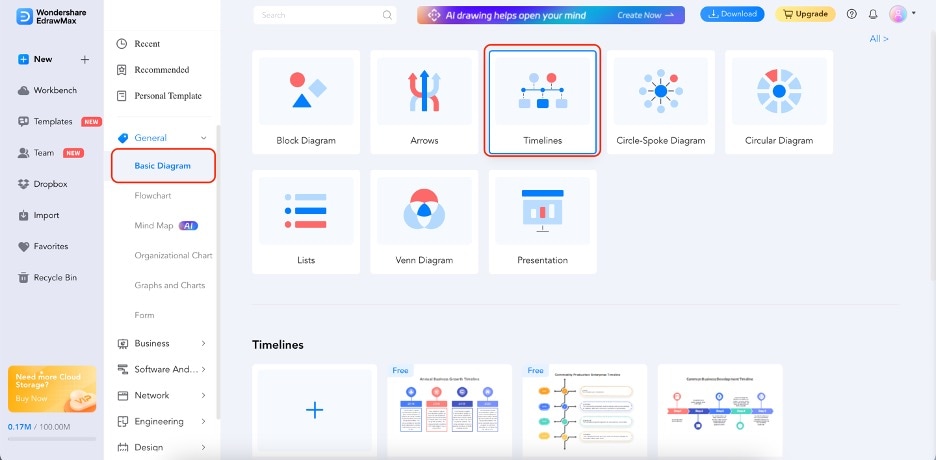
Paso 3
Arrastra y suelta cualquier plantilla de línea de tiempo de la barra de herramientas de la izquierda al lienzo. Utilizando esta barra de herramientas, también puedes utilizar otros elementos, como formas, imágenes, etc.

Paso 4
Empieza a editar el texto de las plantillas haciendo doble clic sobre ellas. Debes ver aparecer el cursor y el texto original resaltado. Empieza a escribir para cambiar el contenido.
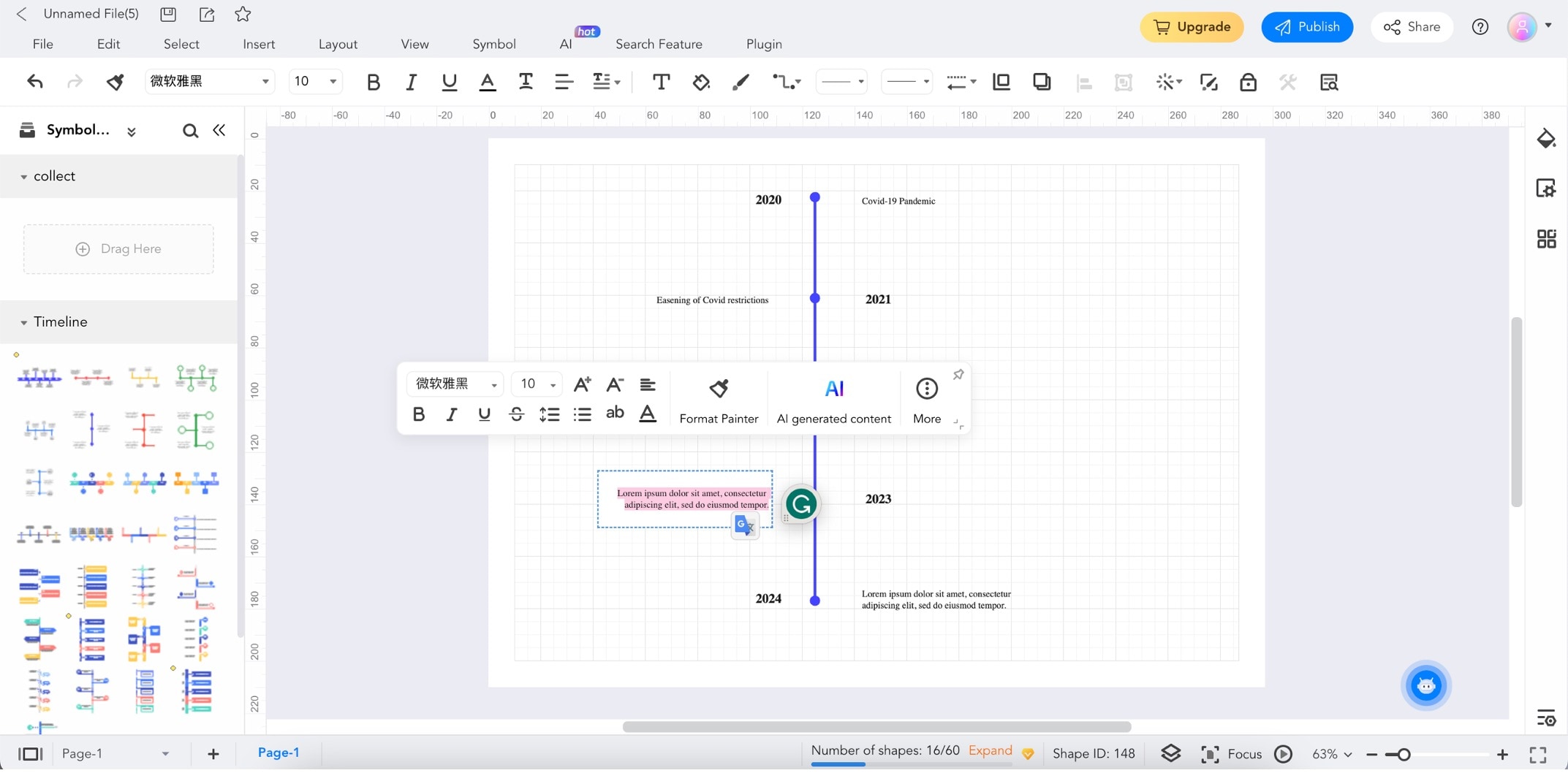
Paso 5
Personaliza los estilos de los elementos haciendo clic en ellos. Después, utiliza la barra de personalización que aparece.
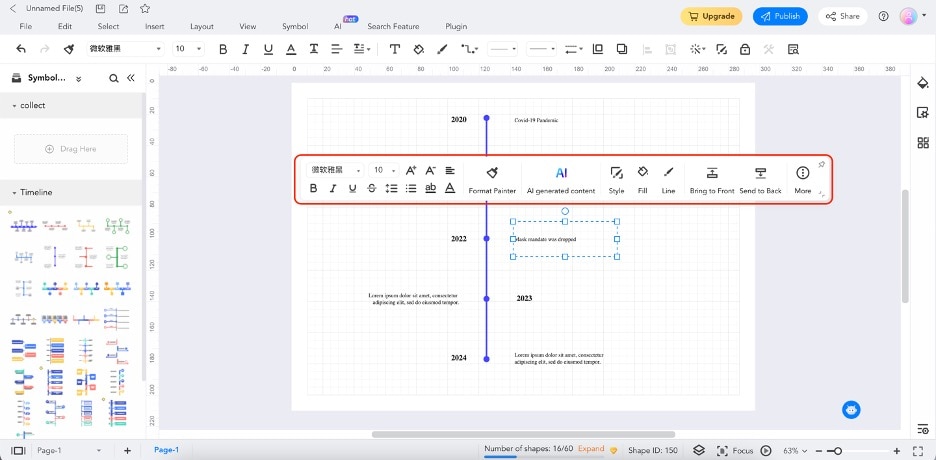
Conclusión
A lo largo de este artículo, has explorado cómo utilizar Google Docs para crear una línea de tiempo. Además, hemos proporcionado algunas plantillas de líneas de tiempo de EdrawMax para mejorar la eficiencia. Sin embargo, mientras que Google Docs ofrece un enfoque básico, EdrawMax es la solución definitiva. Tiene funciones profesionales de diagramación que facilitan la creación de líneas de tiempo, especialmente con sus plantillas. Con EdrawMax, no solo creas líneas de tiempo; elaboras historias atractivas que dejan una impresión duradera.



 abajo.
abajo.  abajo.
abajo. 





